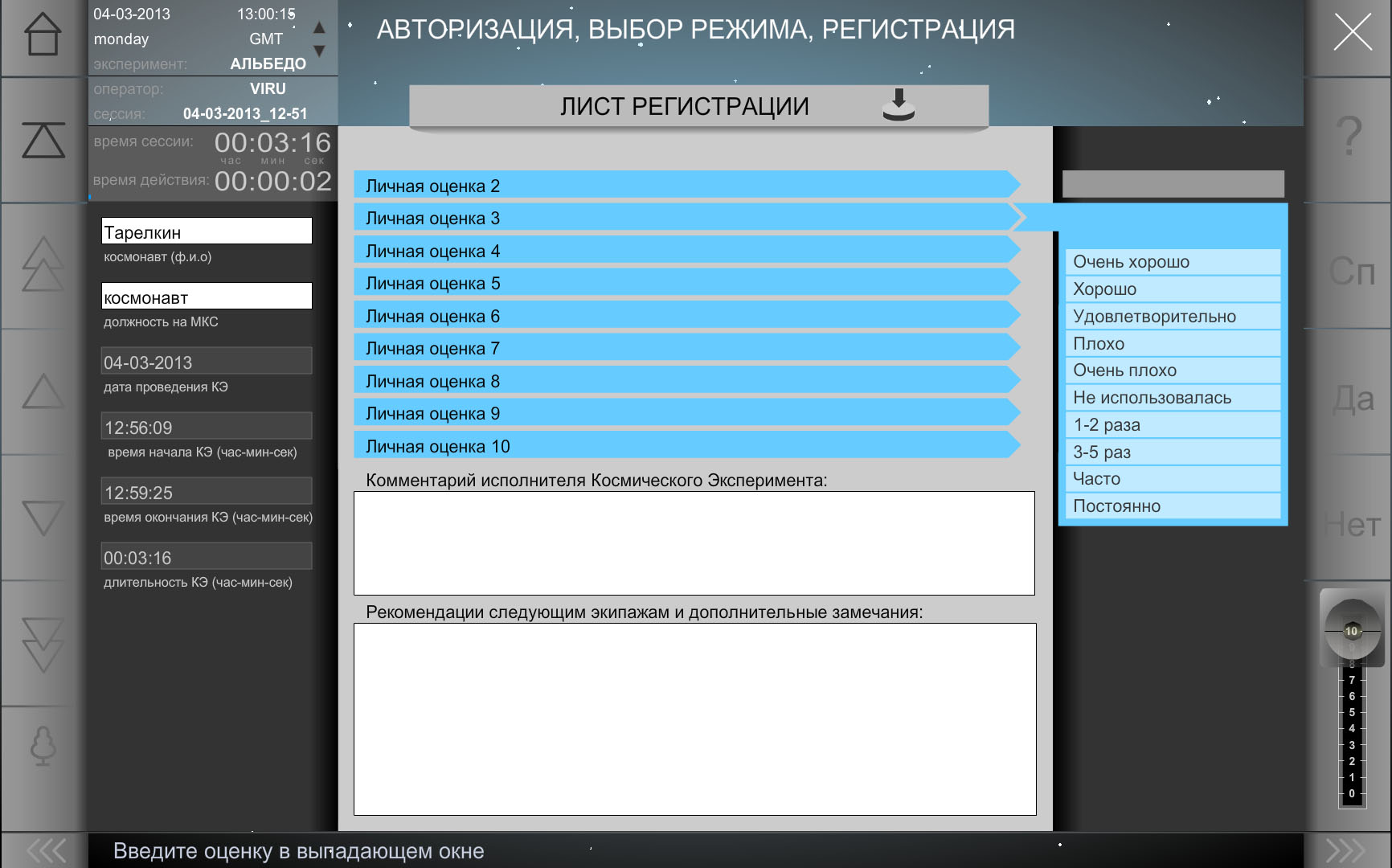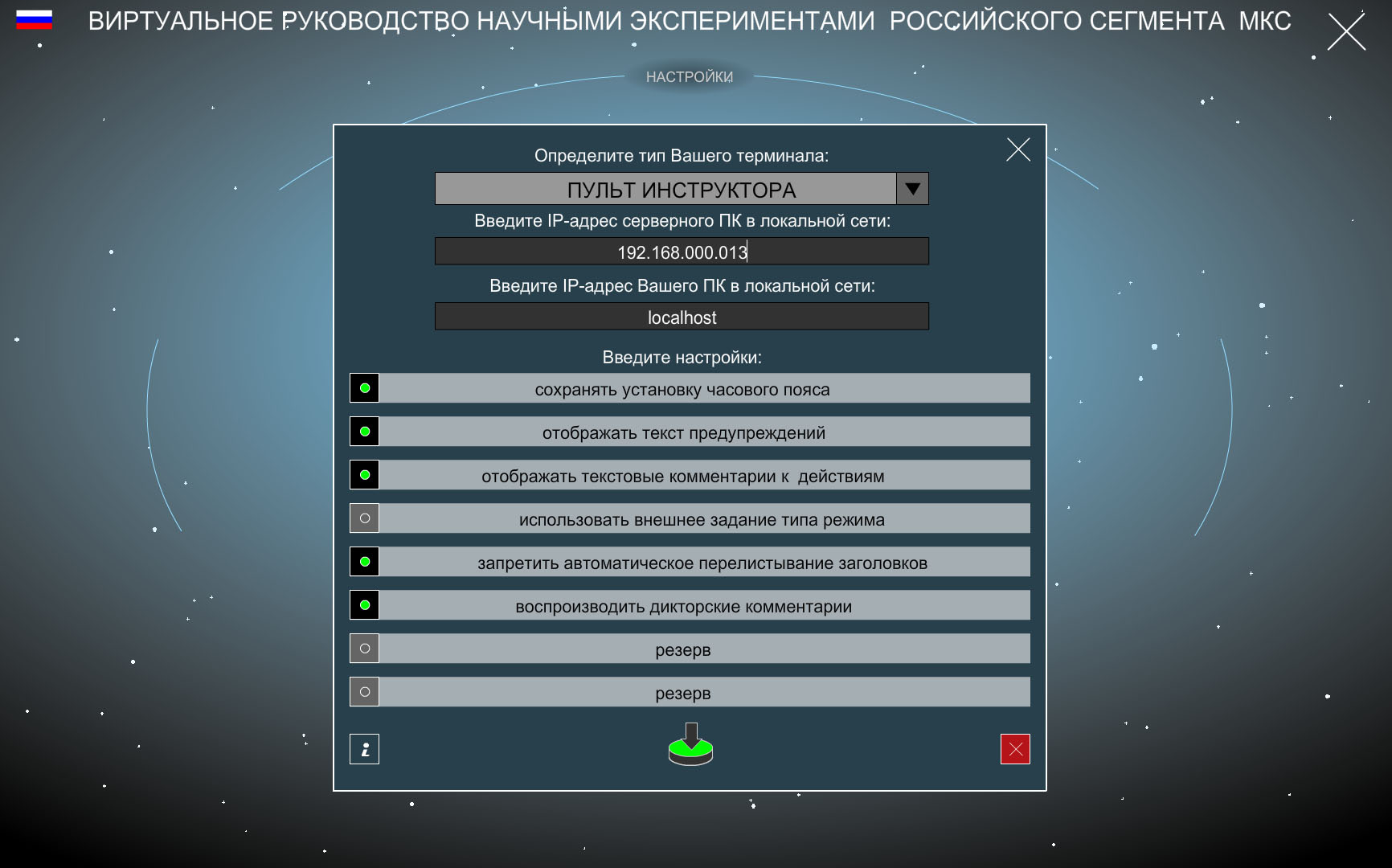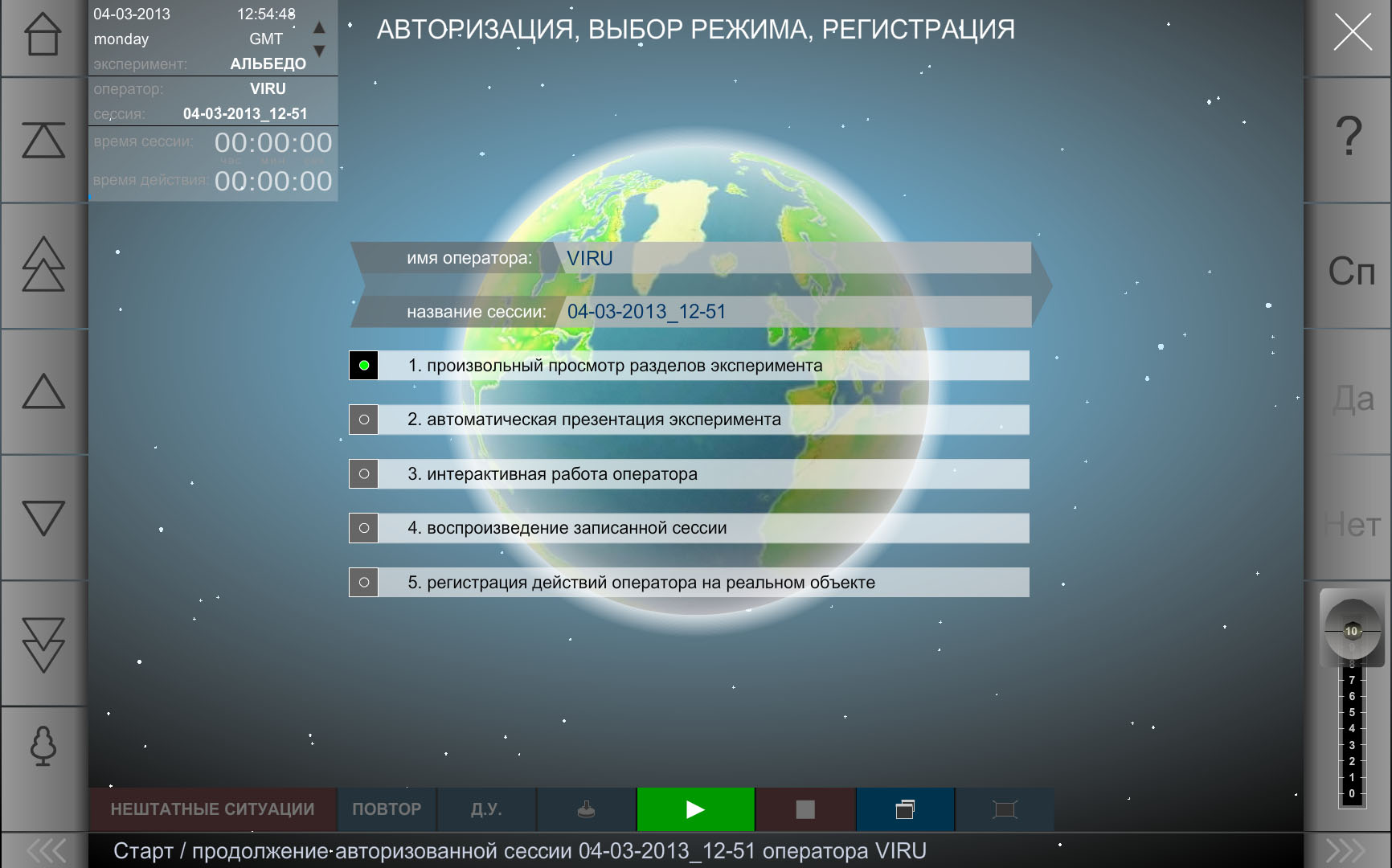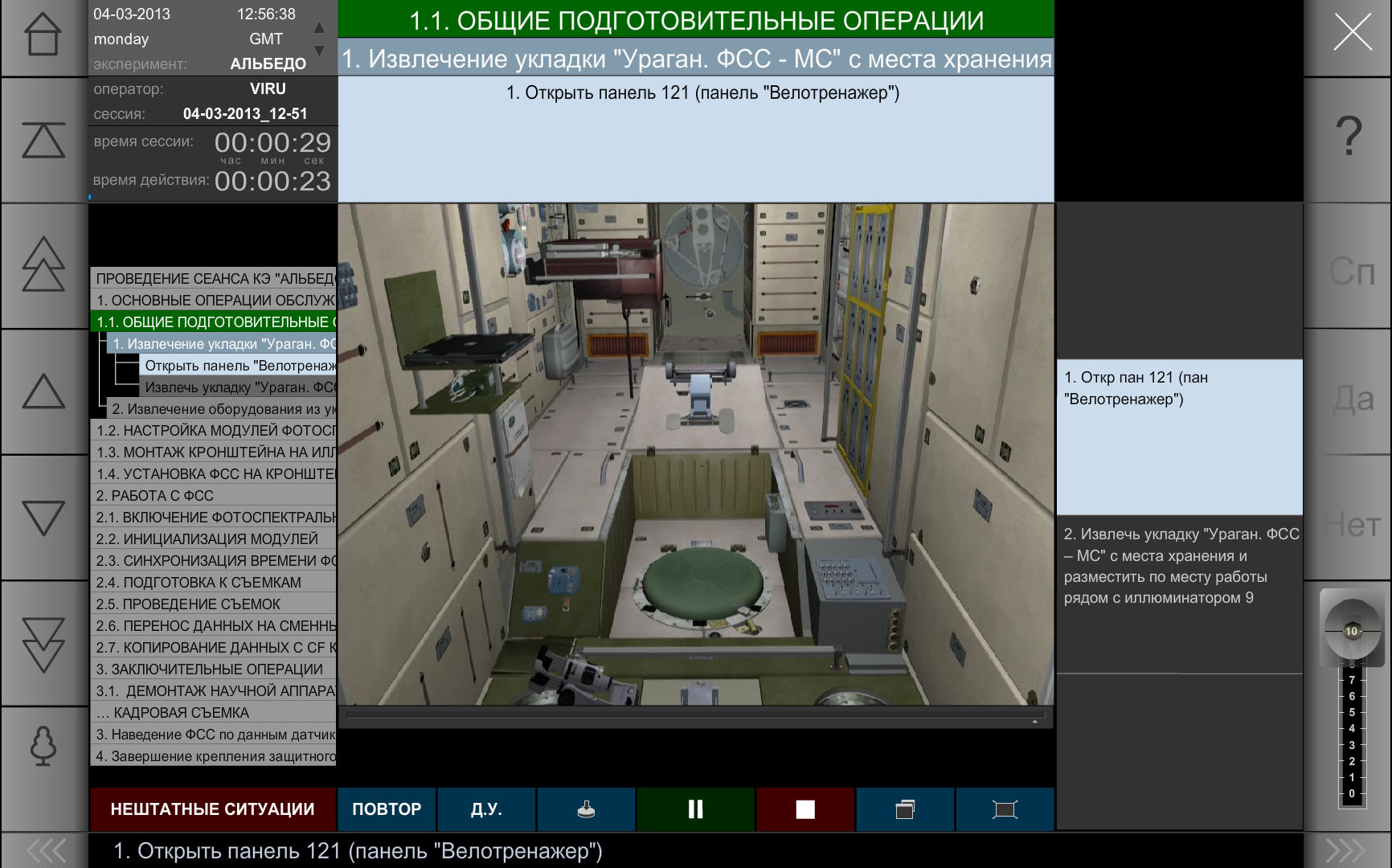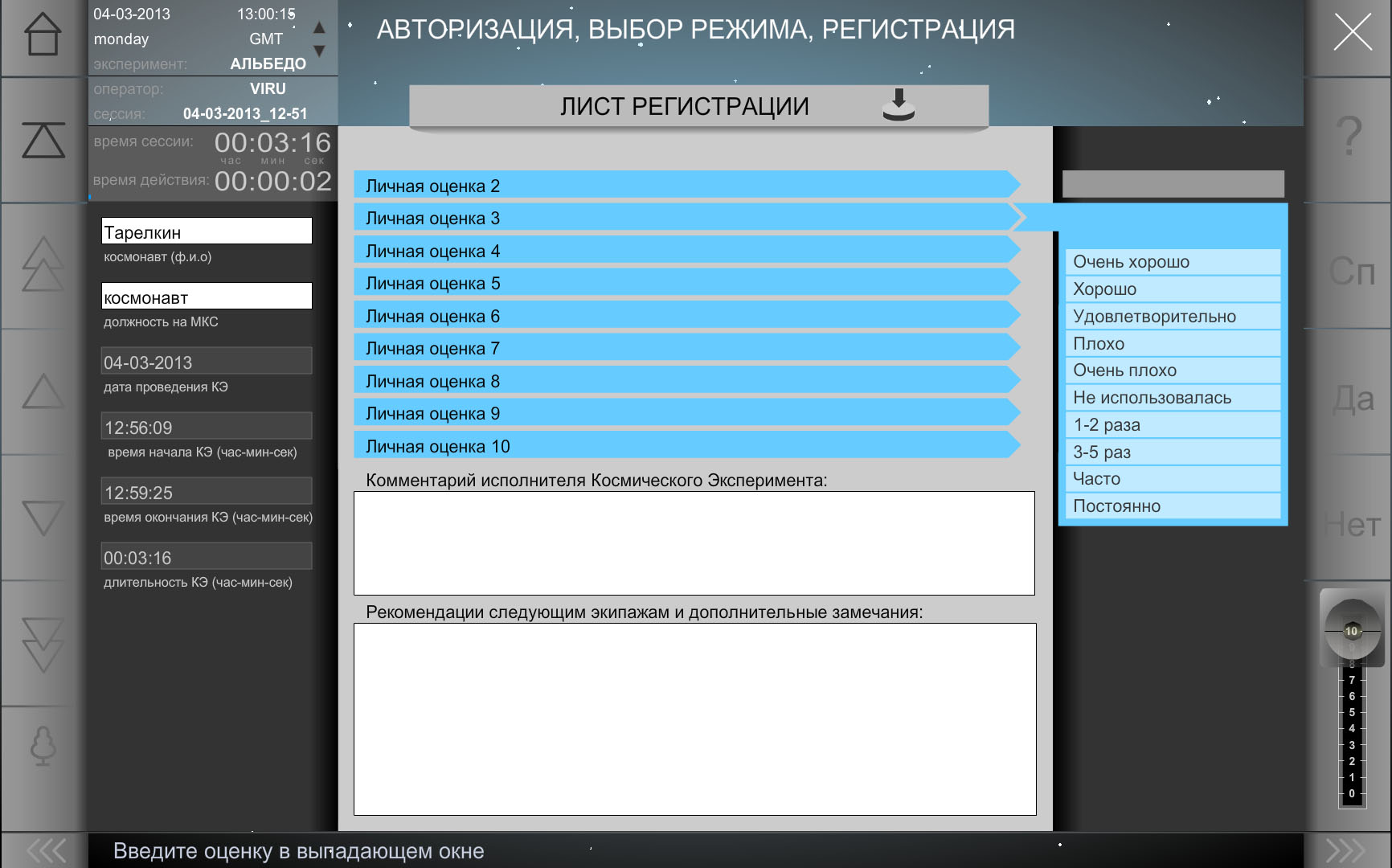Для каждого семейства экспериментов создаются групповые Библиотеки - папки с файлами **_IL, в которых размещаются:
- файлы видео- и флэш-анимации, упакованные в форматы SWF и FLV;
- фото/графика – JPG,
- звуковые комментарии к действиям – mp3.
В данной версии сгруппированы хранилища для различных тем КЭ (например, Релаксация-1, Релаксация-2, Релаксация-3). Таким образом, имеется только два тематических хранилища RE_IL – для трех КЭ Релаксация и UR_IL – для двух КЭ Альбедо.
Циклограммы ВИРУ
Сквозная циклограмма - функциональная последовательность работы ВИРУ - реализуется скриптами исполняемого модуля control.swf, распределенными по 10 кадрам его шкалы времени. В сквозном процессе также участвуют скрипты проектора START.exe и сокет-сервера server.exe.
Сквозная циклограмма ВИРУ приведена на Рис.3 и Рис.4. Она начинается с автономного пуска проектора START.exe.
Цикличность работы ВИРУ определяется действиями оператора, сценарными ситуациями (Рис.4.), и реализуется межкадровыми переходами (Рис.6.).
 Рис. 3. Сквозная циклограмма ВИРУ. Старт, кадры 1-4.
Рис. 3. Сквозная циклограмма ВИРУ. Старт, кадры 1-4.

Рис.4. Сквозная циклограмма ВИРУ. Кадры 5-10.

Рис.5. Ситуационная циклограмма ВИРУ

Рис.6. Циклограмма межкадровых переходов МИП
2 Экранные форматы пользователя ВИРУ
Страница Главного меню
Входной формат программы содержит меню выбора космического эксперимента и кнопку вызова панели Настроек.

Панель настроек вызывается кнопкой на входной странице-заставке.
Параметры настроек сохраняются во внешнем файле.SOL на жестком диске:
На панели настроек имеется также кнопка СБРОС НАСТРОЕК, уничтожающая.SOL-файл на диске. При выходе из программы или перезаписи настроек он автоматически создается вновь.
| ИМЯ
| КНОПКА
| СМЫСЛ параметра
|
| timezone
| butsol1
| часовой пояс встроенного таймера
|
|
| butsol2
| флаг отображения поля текста предупреждений
|
|
| butsol3
| флаг отображения поля текста к действию
|
|
| butsol4
| резерв
|
| forname
| -
| префикс сохраненной сессии
|
|
| butsol5
| флаг входа в последнее действие прошлой сессии
|
|
| butsol6
| флаг воспроизведения звука
|
| voxy
| -
| уровень звука
|
|
| butsol7
| резерв
|
|
| butsol8
| резерв
|
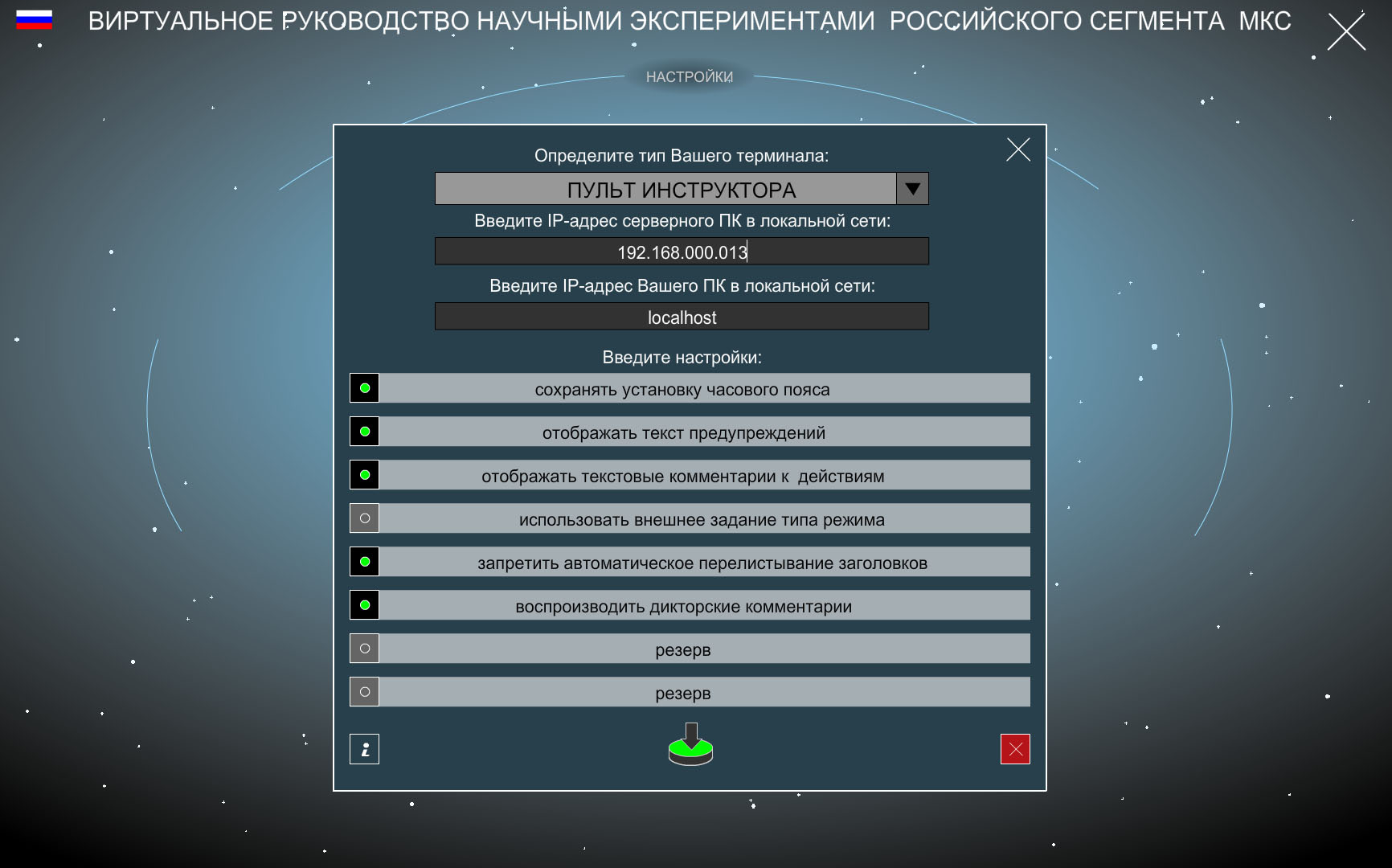
Тема (сессия) каждого эксперимента включается отдельной кнопкой.

Страница Авторизации
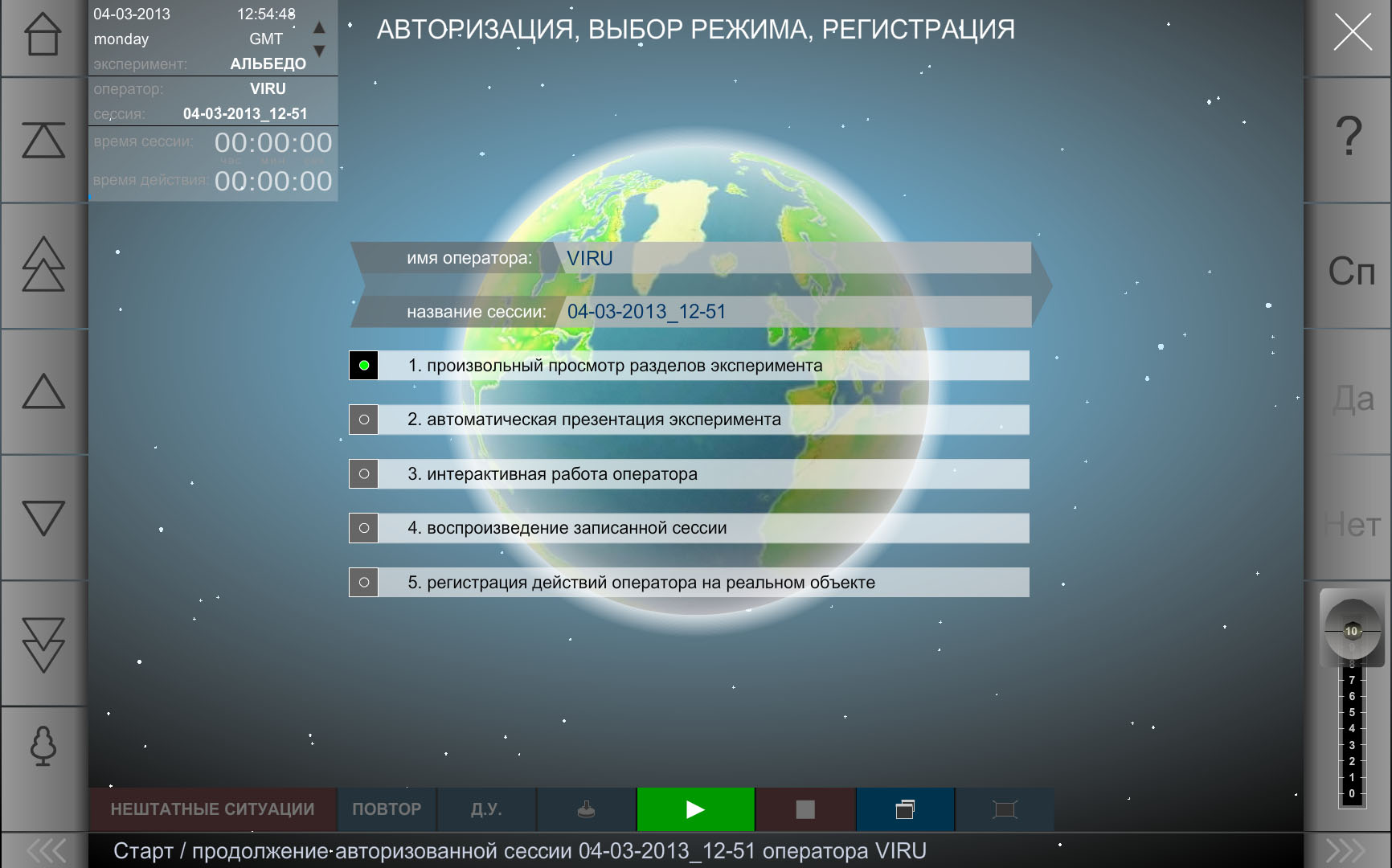
Сессия эксперимента начинается с появления страницы Авторизации. Здесь вводятся имя оператора и номер сессии, а также выбирается один из режимов работы:
- Произвольный просмотр;
- Автопрезентация эксперимента;
- Интерактивная работа;
- Воспроизведение записанной сессии;
Главный рабочий формат
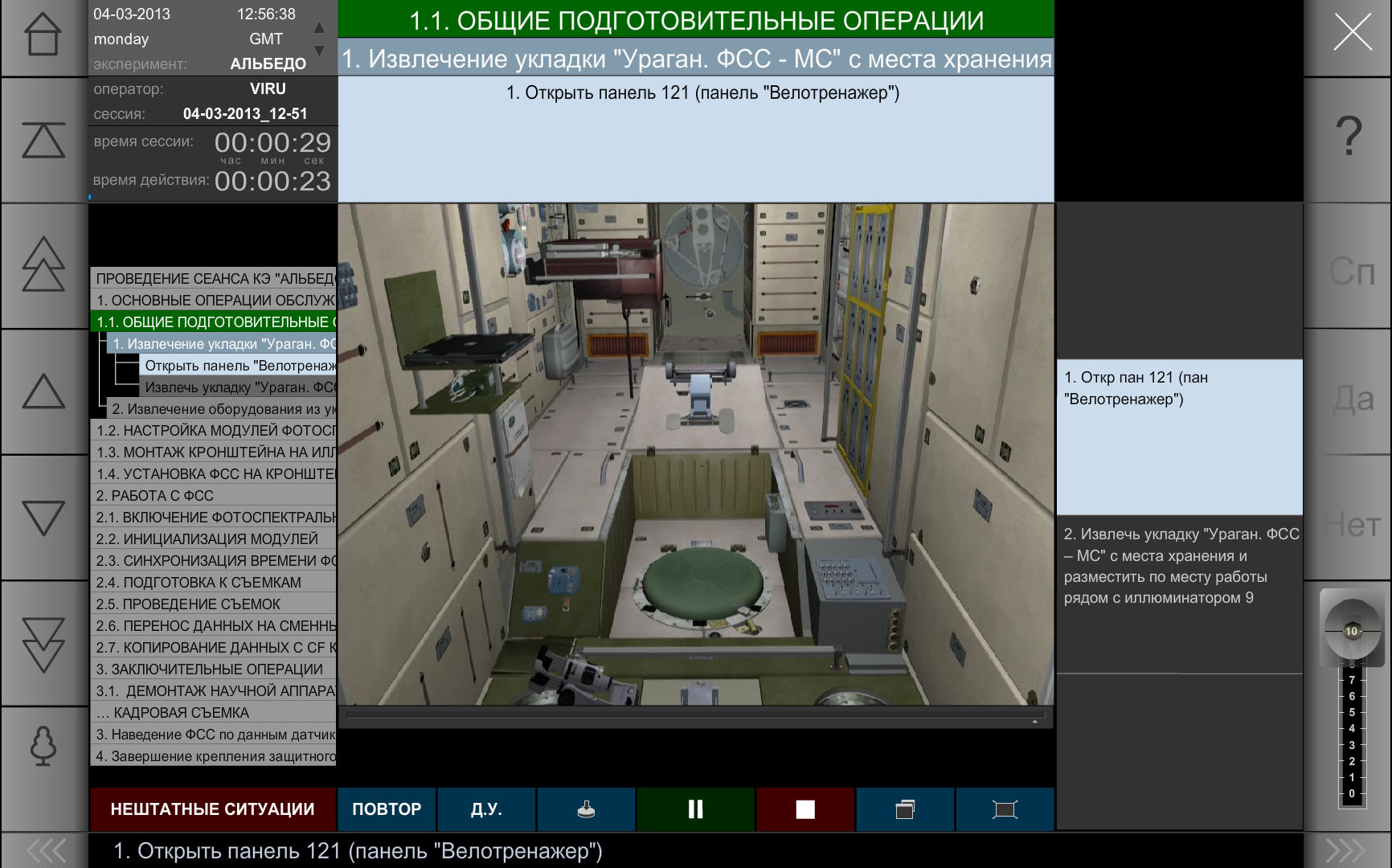
Экран разбит на несколько зон:
1. Дерево навигации (слева) – отображает некоторую часть блоков дерева. Полные имена блоков выводятся в нижней строке подсказки. Блок выполняемого в данный момент действия перемещается в так называемый "фокус" и выделяется цветом.
2. Название текущего раздела, подраздела и параграфа выводятся в двух строках-заголовках (в центре вверху). Под этими заголовками выводятся краткие описания действий со спецсимволами из "бумажной" инструкции.
3. Центральное демонстрационное поле воспроизводит иллюстрации текущего действия в виде фильма (avi - 3D), анимации, двумерной графики.

4. Детальная справочная информация к действиям (схемы, таблицы, характеристики оборудования и др.) разворачивается поверх центрального поля нажатием кнопки "Сп".
5. Аналогично выводится общая справка по текущему эксперименту - кнопкой "? ".
6. Кнопки «ДА» и «НЕТ» предназначены для условных переходов между действиями.
7. Кнопка «Сп» активируется только при наличии значений атрибутов sprav_text_name и/или sprav_ill_name; кнопки «ДА» и «НЕТ» - при наличии значений атрибутов condition и/или condition_no.
8. Кнопка «?» активна всегда.

9. Окно предупреждений и примечаний в первый момент появляется поверх центрального поля, затем – в результате активности оператора – сворачивается в верхний правый угол. Заголовок предупреждений выделен мерцающим фоном; его появление сопровождается звуковым эффектом. Все текстовые окна и сообщения видны только при наличии в **_XML/ MAIN.xml соответствующего непустого атрибута.
10. Слева под календарем размещены два таймера. Первый показывает время, прошедшее с начала данной сессии; второй - время исполнения данной операции.
ВНИМАНИЕ!!! Существующие операционные системы рассчитаны на автоматический перевод времени зима-лето. Нужно обязательно снять флажок автоматического перехода в окне настройки часов и календаря ПК или инсталлировать на компьютер специальную утилиту. Календарь компьютера должен быть установлен на нулевой часовой пояс (Гринвич).
Лист регистрации